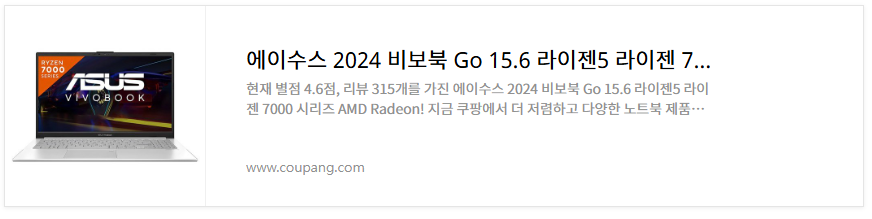ASUS 비보북 16X K3604VA-MB145 노트북 드라이브 윈도우11 설치하기
ASUS 비보북 16X K3604VA-MB145 노트북 드라이브 윈도우11 설치하기
초등학생 자녀를 위한 에이수스 노트북을 구매하였습니다. FreeDos 라서 저렴하게 구매하였습니다. 그렇지만 ASUS 외산 노트북은 윈도우 세팅부터 어렵습니다.
어느 정도 IT 지식과 ASUS 노트북 홈페이지 FAQ를 따라 보고 해야 합니다.

1) 윈도우 11 부팅 가능한 ISO USB 만들기
윈도우 11 설치를 위한 부팅가능한 ISO 파일로 USB 메모리스틱에 만들기
윈도우 11 설치 usb 만들기
https://www.youtube.com/watch?v=OFvlkFv-C1E
위의 씨디맨님 유튜브 영상을 참고하여 윈도우11 USB 부팅 설치를 만들면 됩니다.
https://www.microsoft.com/ko-kr/software-download/windows11
위의 링크를 눌러 부팅가능한 윈도우11 ISO파일을 다운로드합니다.

분명히 바이오스(BIOS)에는 하드 디스크가 있다고 하지만, 윈도우 11 설치할 때는 하드디스크를 찾을 수 없습니다.

윈도우 11 사용자 지정 : Windows만 설치(고급)를 눌러줍니다.
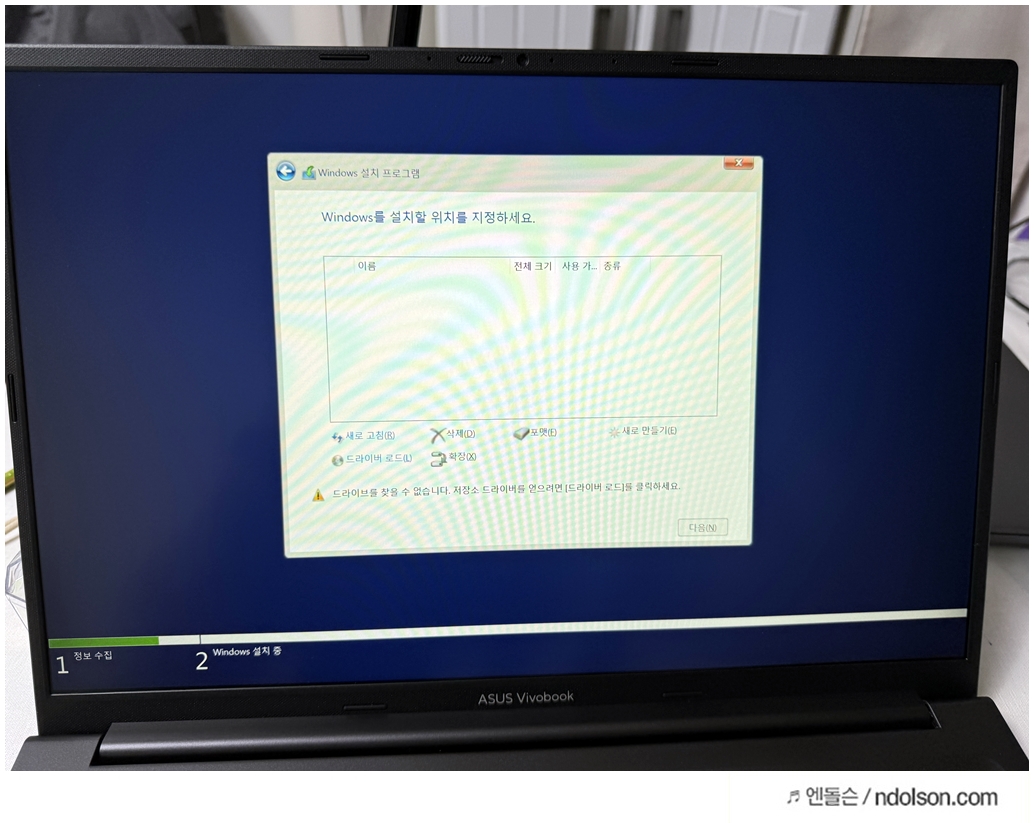
윈도우 설치할 하드 디스크가 보이지 않습니다.
이건 인텔 IRST 드라이브를 수동으로 설치하면 해결됩니다.
2) Rapid Storage Technology (IRST) driver 설치하기
USB 윈도우 부팅 드라이브를 만들고 거기에 드라이브 Drive 폴더를 만들어 Rapid Storage Technology (IRST) driver 파일을 넣었습니다.
그런데 가장 중요한 것은 ASUS 비보북 16X K3604VA-MB145 노트북에 맞는 IRST 파일을 넣어야 합니다.
노트북 드라이브 파일은 exe 파일을 클릭하여 "설치"가 아닌 "추출"로 하여
IRST 파일을 윈도우 부팅가능한 USB 폴더에 넣어 줍니다.
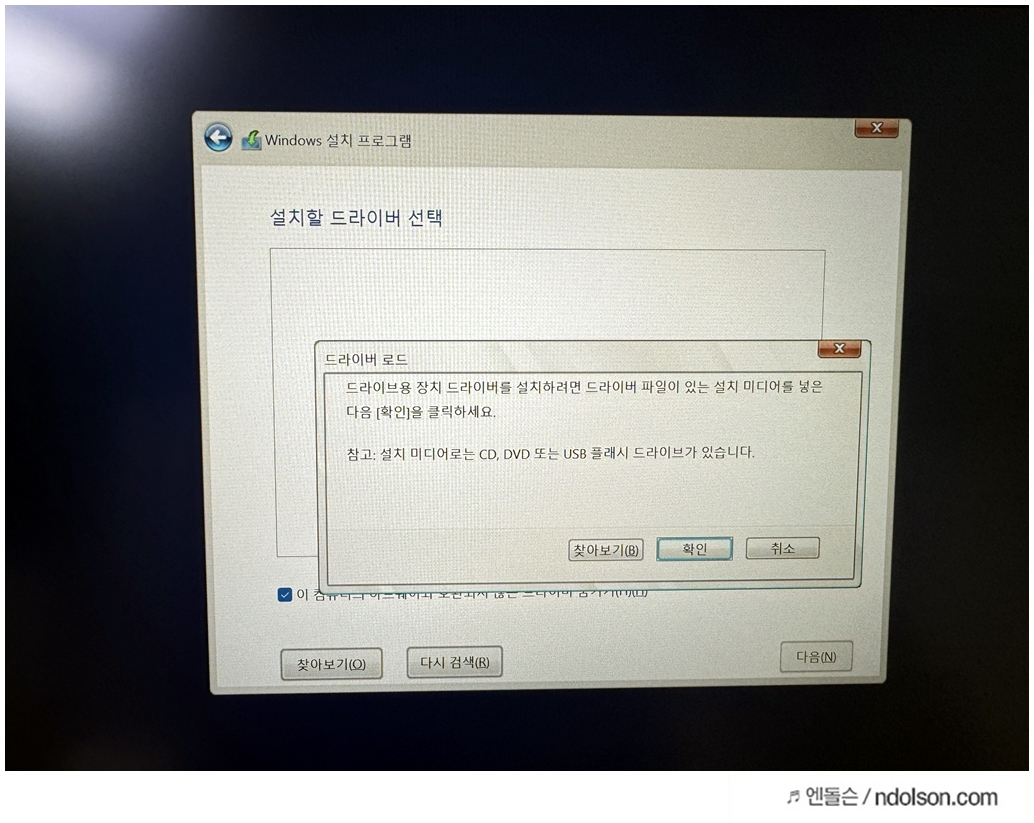
드라이브 로드를 눌러주고, 위와 같이 찾아보기를 눌러
IRST 드라이브를 선택해 줍니다.
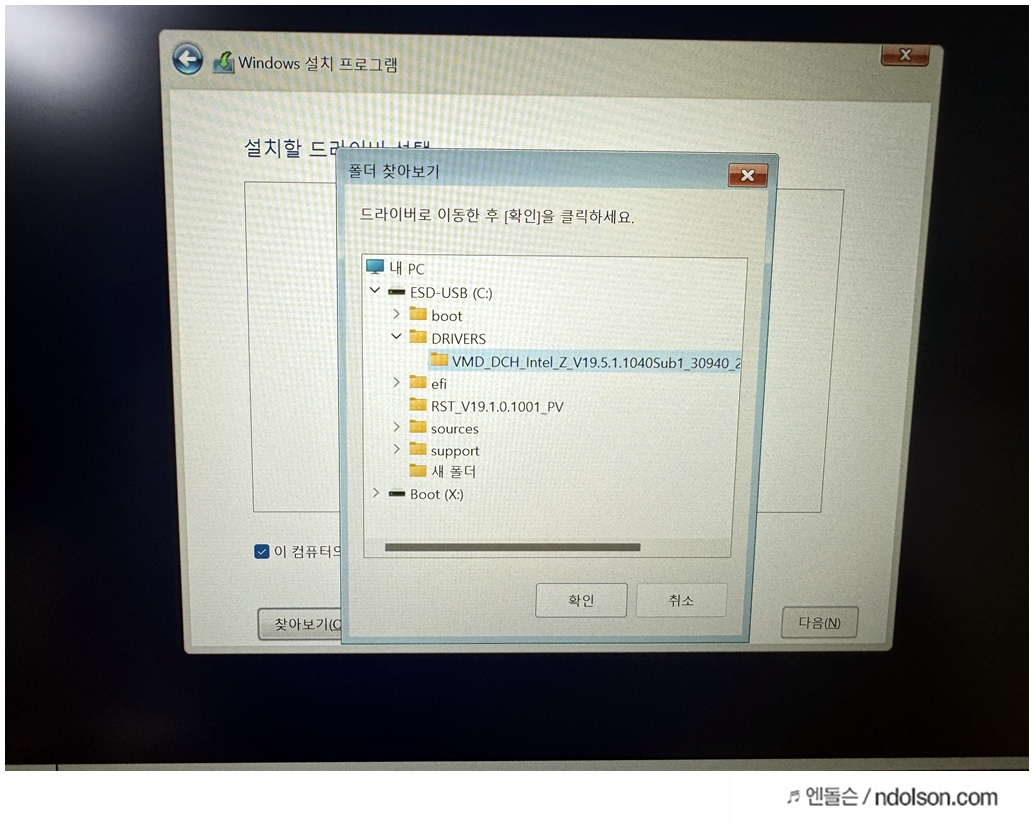
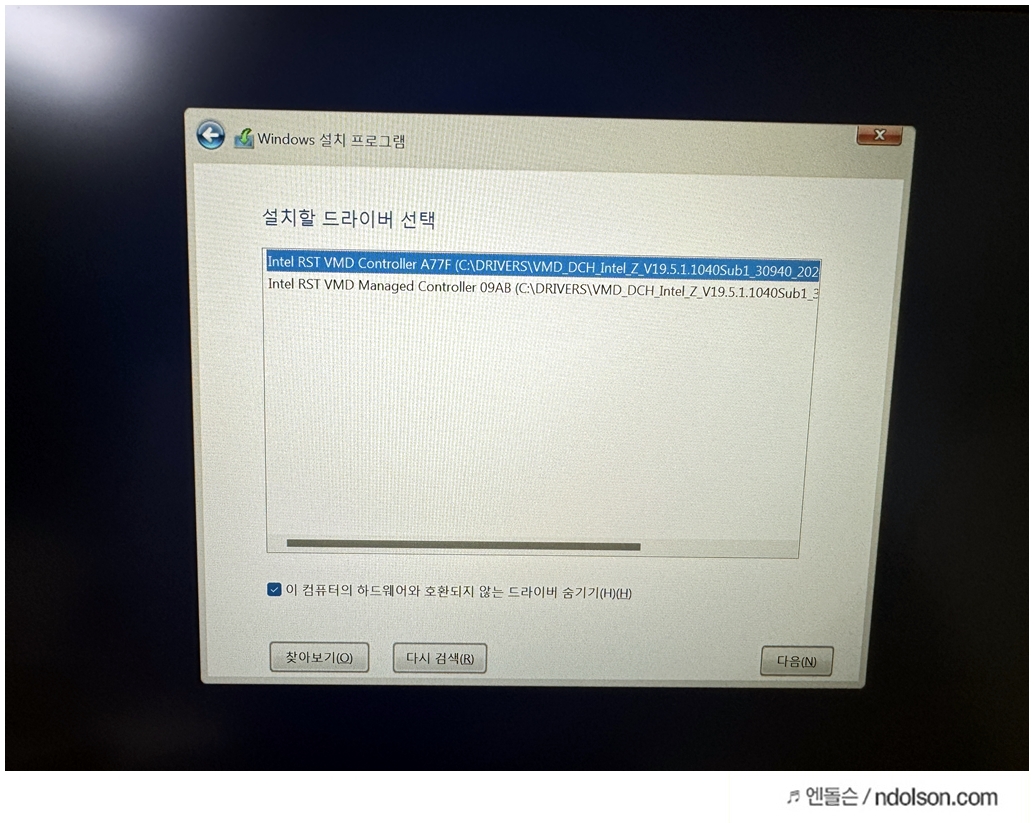
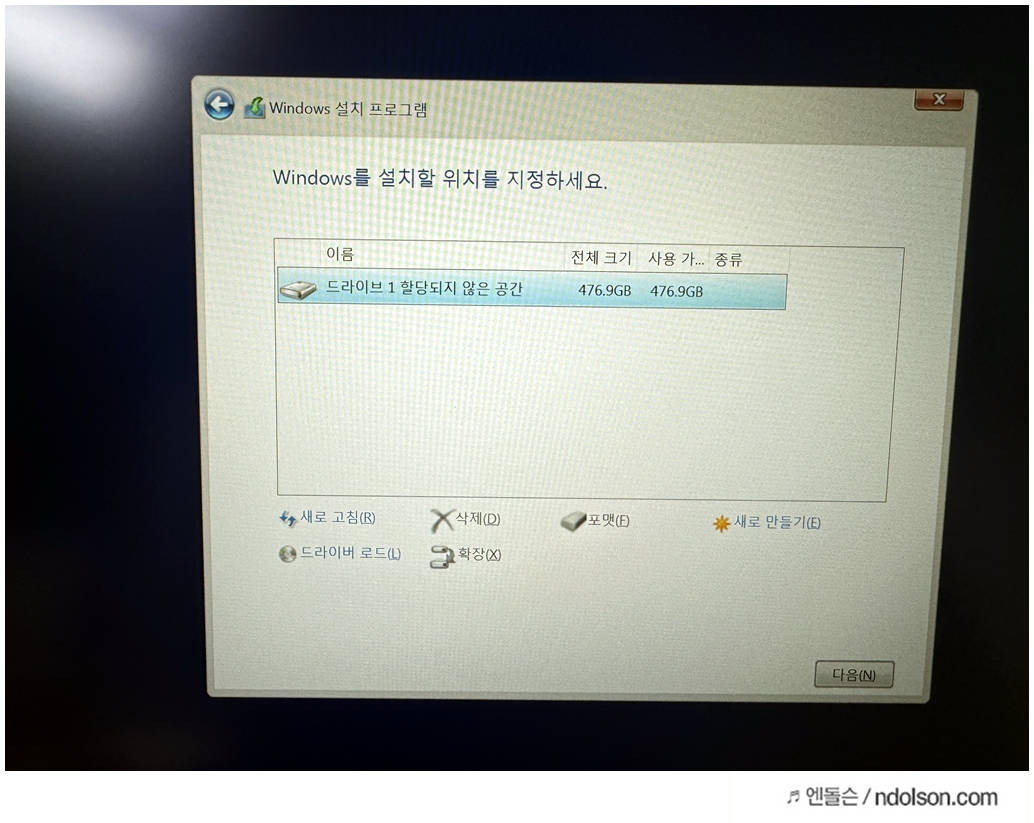
이제 ASUS 노트북에 윈도우11을 설치할 하드디스크가 떴습니다.

이제 노트북에 윈도우 11 설치가 가능합니다.
* 노트북 드라이브
ASUS 비보북 16X K3604VA-MB145 드라이브 설치하기 https://blog.naver.com/nsc87/223140929655
K3604VA-MB145 드라이버
윈도우 11 드라이버입니다. 파일 내려 받은후 마우스 우클릭 -> 관리자권한으로 실행 http://naver.me/...
blog.naver.com
* 참고 예시
https://blog.naver.com/it_tube/223071638757
윈10, 윈11 설치 디스크 드라이브 보이지 않을 때 IRST 드라이버 다운로드 및 수동 설치
MS 윈도우즈(이하, 윈도우) 설치 중 아래와 같이 "Windows 설치 프로그램" 화면에서 "W...
blog.naver.com
* IRST 설치 ASUS 공식 참고 문서 : https://www.asus.com/support/faq/1044458/
[Notebook/Desktop/AIO/MiniPC] Troubleshooting - Cannot find drives when installing Windows 11/10 | Official Support | ASUS Globa
www.asus.com
윈도우 11 설치 때 인터넷 와이파이 설정 안 뜨는 문제해결
ASUS 노트북은 윈도우11 설치할 때, 와이파이 설정이 안 됩니다. 이런 경우가 다 있네요.
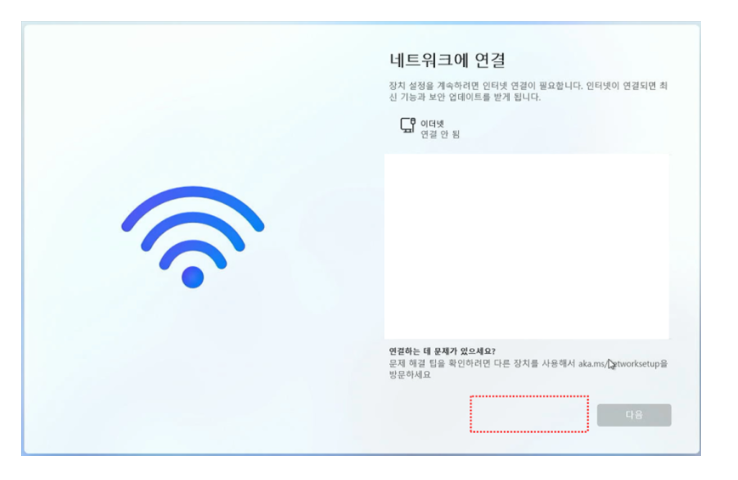
이럴 때는 다시 설치화면으로 와서 Shift + F10을 눌러 명령 프롬프트(CMD)를 띄워 줍니다.

OOBE₩BYPASSNRO
라고 입력합니다.
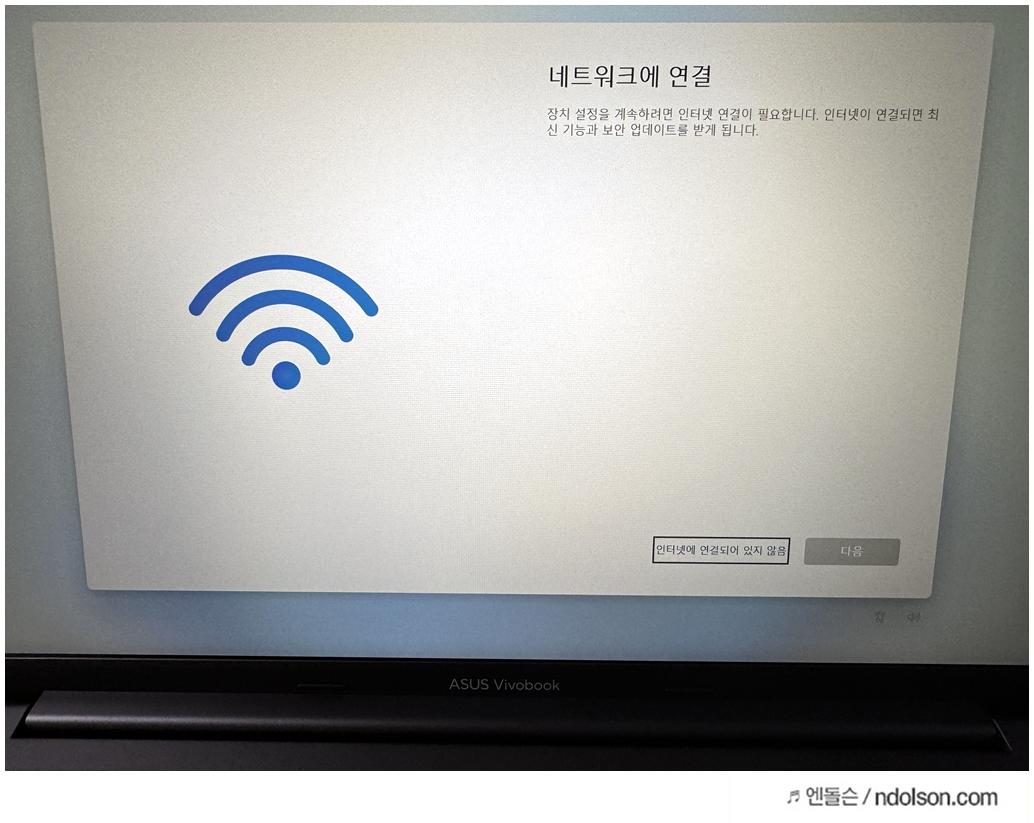
이제 하단에 "인터넷에 연결되어 있지 않음"을 선택하여 윈도우11을 설치할 수 있습니다.
ASUS 노트북의 인터넷 와이파이 안 되는 문제

* 노트북 드라이브
ASUS 비보북 16X K3604VA-MB145 드라이브 설치하기 https://blog.naver.com/nsc87/223140929655
WirelessLan_DCH_MediaTek_Z_V3.3.0.800_34015.exe
노트북에 맞는 와이파이 인터넷 드라이브를 설치해주여야 합니다.
삼성, LG 노트북은 아주 쉽게 윈도우11 설치와 세팅이 되지만, ASUS는 개별 노트북 드라이버를 모두 설치해주어야 합니다.
사실 너무 불편합니다.
FreeDos라고 저렴하게 구매하였지만, 윈도우11 설치를 모두 해야 하는 번거로움이 있으니깐요. 하지만 어느 정도만 따라 해보면 해볼 만도 합니다. 참고가 되셨으면 좋겠습니다.
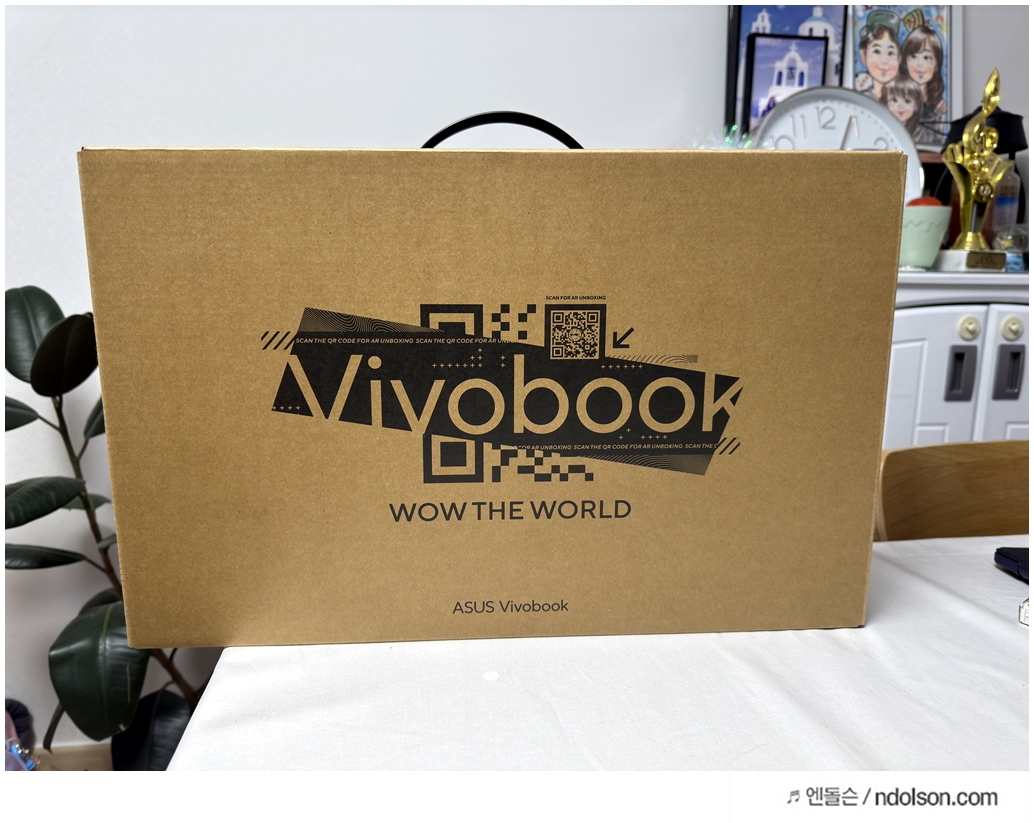

성능은 내장그래픽카드지만, 노트북으로 게임할 것이 아니기 때문에 CapCut 등의 동영상 편집프로그램을 구동하기는 나쁘지 않습니다. 꽤나 쾌적하게 윈도우11 에서 학원 인터넷 강의와 웹서핑, 로블록스 게임 맵 만들기 등이 구동됩니다.
그나마 발열과 안정성을 위해서 윈도우 11에 인텔 CPU가 달린 노트북을 골랐습니다.
<쿠팡 로켓배송> ASUS 비보북 추천
개인적으로 60~70만원대 노트북으로 사용하기에는 가장 적합한 사양입니다. 윈도우 11과 최신 인텔 13세대 CPU (i5-1340P 프로세스)입니다. 외장그래픽카드는 아니지만, 내장 그래픽카드에 i5 성능형 노트북입니다.
5GB DDR 램과 15.6인치의 대화면 노트북이라 커서 좋네요. 1.76kg이라 아주 가볍지는 않지만, 그래도 무겁지 않은 노트북이라 초등학생 자녀가 들고 다닐 수 있더라고요. 큰 화면은 15인치 노트북을 원하신다면 고려해 보세요.
ASUS 노트북 비보북 16 : https://link.coupang.com/a/bz8pHC
에이수스 2023 비보북 15 코어i5 인텔 13세대
COUPANG
www.coupang.com
또 사무용, 인강용으로 좋은 노트북으로 ASUS 비보북 16 M1603QA-MB045를 추천합니다. 가격이 70~80만원대로 저렴하고 가성비가 좋은 AMD 노트북입니다.